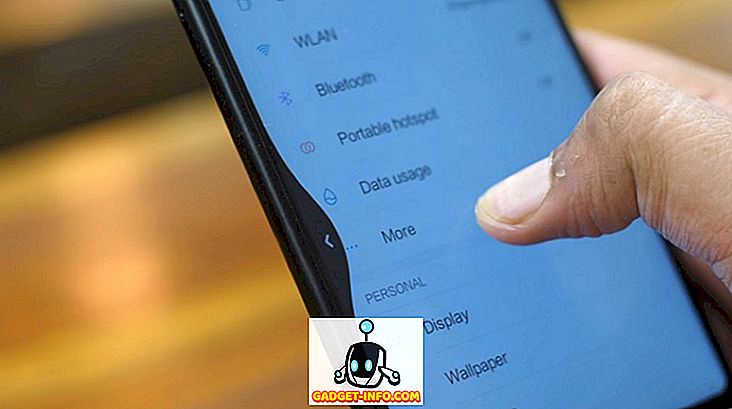Google har raffinerat sitt android användargränssnitt under de senaste åren, vilket gör det till ett mer fungerande operativsystem för telefoner och surfplattor. Många nya funktioner läggs till med varje uppdatering och användarna har uppskattat mycket. Nu sprider android jellybean över android plattformen med varje dag, fler och fler enheter lanseras med android jellybean 4, 1 eller mer, det finns några knep som är mycket användbara och förbättrar över användarupplevelsen och användbarheten i Android-enheter.
Här är 16 tips och tricks för Android-enheter som kör jellybean.
1. Öppna Google nu snabbt
Snabbt sätt att komma åt Google Now är genom att länge trycka på hemknappen. Google erbjuder nu Siri som funktioner i Android och användare kan snabbt komma åt hela webben och valda applikationer tillsammans med några kort som födelsedag eller flyg.

2. Starta i Säkert läge
Om du vill inaktivera tredjepartsprogram efter start kan du starta android i säkert läge genom att trycka på strömbrytaren och sedan länge trycka på avstängningsalternativet från dialogrutan.

3. Offline text till tal och röstigenkänning
Du kan hämta offline taldata genom att gå till inställningar-> språk och tangentbord-> Google rösttyp-> hämta offline taligenkänning. Det här låter dig använda Google Nu och diktera långa meddelanden bara med rösten, även utan dataanslutning.

4. Expand Notifications and Swipe
Du kan nu utöka meddelanden genom att bara skjuta ner meddelandet med två fingrar för att se den anmälan eller svara på meddelandet, ringa eller dela. Om du sveper meddelandet stänger du meddelandet.

5. Snabb åtkomst till rotationslås och inställningar från meddelanden
Nu har meddelande eller statusfältet inställningar och rotationslås i lager android jellybean som kan användas för att komma åt inställningar och ställa in skärmrotationslås

6. Omformning av widgetarna
Jellybean tillåter användare att omforma widgets bara genom att länge trycka på widgeten och sedan använda rektangeln för att ställa in widgetens storlek.

7. Flytta hemskärmsapplikationerna
Nu kan appen tas bort från startskärmen med fingret för att flyga upp det.

8. Ingen låsskärm
Vissa användare föredrar att låsa upp enheten snabbt genom att trycka på strömbrytaren utan att gå igenom någon låsskärm. Detta kan göras genom att välja inget alternativ i låsskärm under säkerhet i inställningar.

9. Inaktivera / aktivera anmälan för specifik app
Användaren kan inaktivera meddelandena från en viss app genom att gå till appar i inställningar och avmarkera visningsmeddelandet i appinformation.

10. Justera volymen och inställningarna snabbt för det
Användaren kan justera volymen snabbt genom att bara skjuta sökfältet som visas på skärmen när volymen upp och ner trycks in på lager android.

11. Blinka för att låsa upp
Nu har ansiktslåsningen blivit intelligent för att identifiera mellan foto och verklig person genom att bara aktivera blinkfunktionen under inställningar.

12. Flera ansikten för ansiktslåsning
Du kan förbättra ansiktslåsning bara genom att använda förbättrad funktion under låsskärmar i fliken Security. Det kommer att förbättra ansikts matchning.

13. Utvecklaralternativ för mer anpassning
Du kan anpassa fönstret animation förseningar från utvecklaren alternativ för att göra din android ser mer flytande ut. Du kan tvinga GPU att leverera mer genom att möjliggöra kraft GPU-alternativ. Du kan lägga gränsen på bakgrundsprocesser med hjälp av utvecklingsalternativ.

14. Browser Tweaks
- Långt tryck på bilden i webbläsaren och välja inställd bakgrund gör det möjligt att ställa in det som bakgrundsbild.
- Du kan aktivera inverterningsalternativ om du vill använda en enhet för att surfa i mörk för att spara ström och skydda ögonbelastningen genom att gå till alternativ och sedan tillgänglighet, aktivera inverterad återgivning.
- Du kan aktivera snabb tumkontroll genom att aktivera det från alternativen -> labs.


15. Åtkomstmeddelandefält från Låsskärm
Detta fungerar på lager android, tryck på strömbrytaren och dra meddelandefältet för att få åtkomst till meddelanden.
16. Ta skärmdumpar
I lager och andra android-enheter trycker du på volymknappen och strömbrytaren samtidigt för att ta skärmdump, även om du kan ta ett snäpp på låsskärmen.
Också skärmdump kan tas i vissa enheter som HTC genom att bara trycka på ström och hemnyckel tillsammans men det fungerar inte för låsskärmen.